IntelliJ에서 SQL 노란색 밑줄 제거하는 방법
MyBatis를 사용하면서 XML파일에 SQL문을 작성하였습니다.
하지만 아래 사진과 같이 SQL문에서 노란색 밑줄이 쳐지면서 상당히 거슬리는데요.
아래에 원인과 해결방법을 정리해보겠습니다.

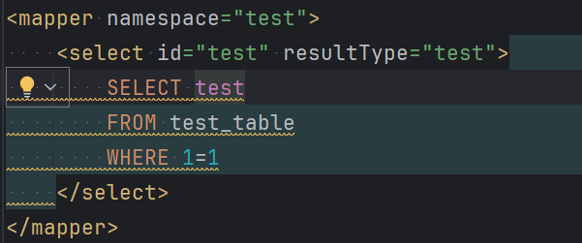
원인
IntelliJ IDEA에서 XML 파일에 쿼리가 노란색 밑줄로 표시되는 것은 SQL Dialect Detection 기능 때문입니다. 이 기능은 IntelliJ가 해당 XML 파일 내의 SQL 쿼리를 감지하고, SQL 구문을 자동으로 분석하여 언어에 맞는 구문 오류나 경고를 표시하는 기능입니다.
해결방법
1. 데이터베이스 연결 설정
SQL 구문을 인식하기 위해 IntelliJ는 데이터베이스 연결 설정을 참조하는데, 연결 설정이 없거나 올바르지 않은 경우에 연결하면 됩니다.
1.1) IntelliJ 우측상단에 Database 아이콘을 클릭합니다.
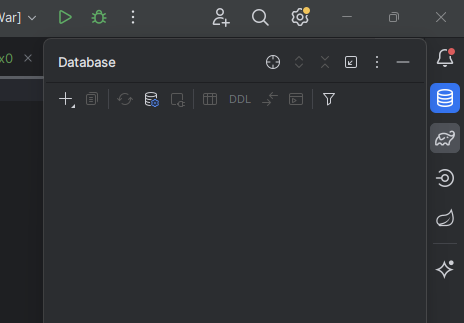
1.2) 프로젝트에 사용하는 데이터베이스를 추가
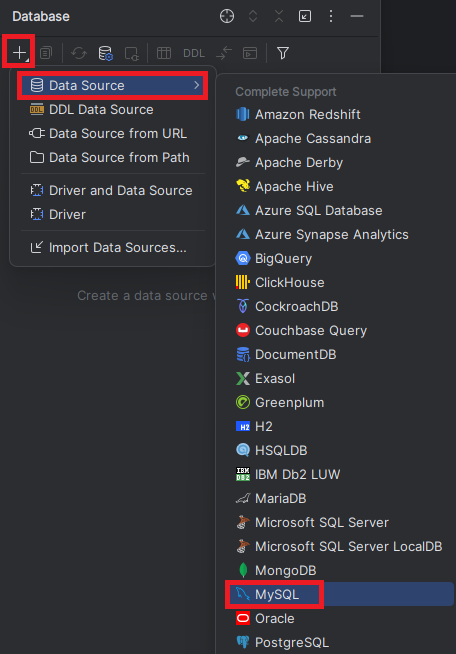
1.3) 데이터베이스 연결 (Test Connection으로 연결 확인)
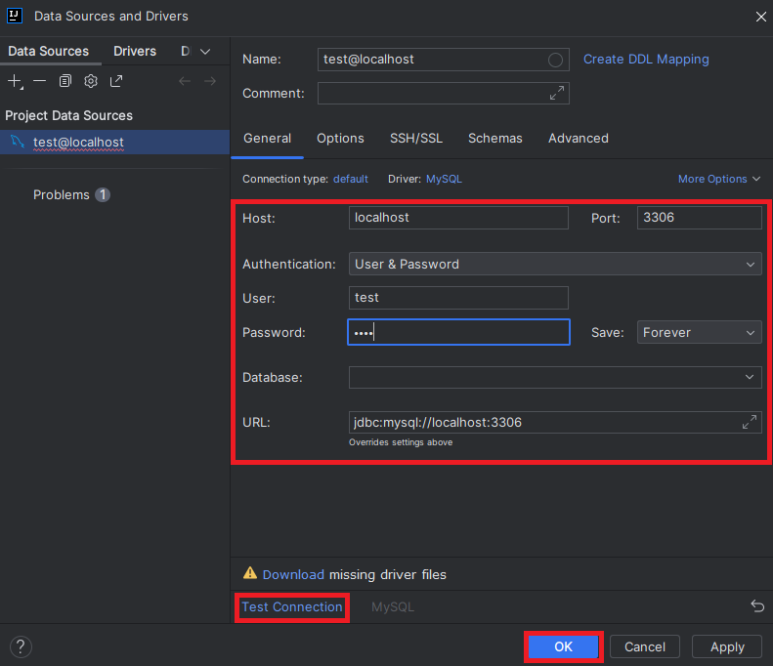
1.4) 노란색 밑줄 제거 확인
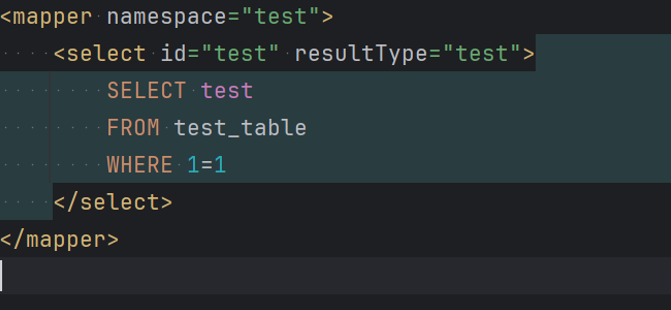
2. SQL Dialect Detection 체크 해제
체크 해제: SQL Dialect Detection 설정을 체크 해제하면 IntelliJ는 더 이상 XML 파일 내에서 SQL 쿼리를 자동으로 감지하고 분석하지 않습니다. 이로 인해 SQL 구문에 대한 구문 검사나 경고를 표시하지 않게 됩니다. 그래서 노란색 밑줄이 없어지게 된 것입니다.
2.1) IntelliJ 좌측 상단 File -> Settings
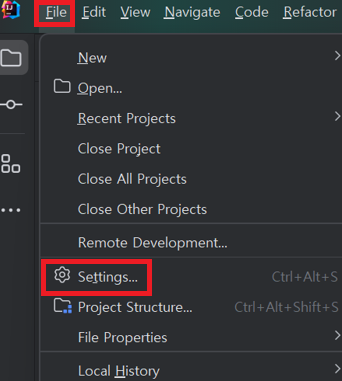
2.2) Editor -> Inspections에서 체크해제
- SQL dialect detection 체크해제
- 추가적으로 No data sources configured 경고뜰 때는 이것도 해제
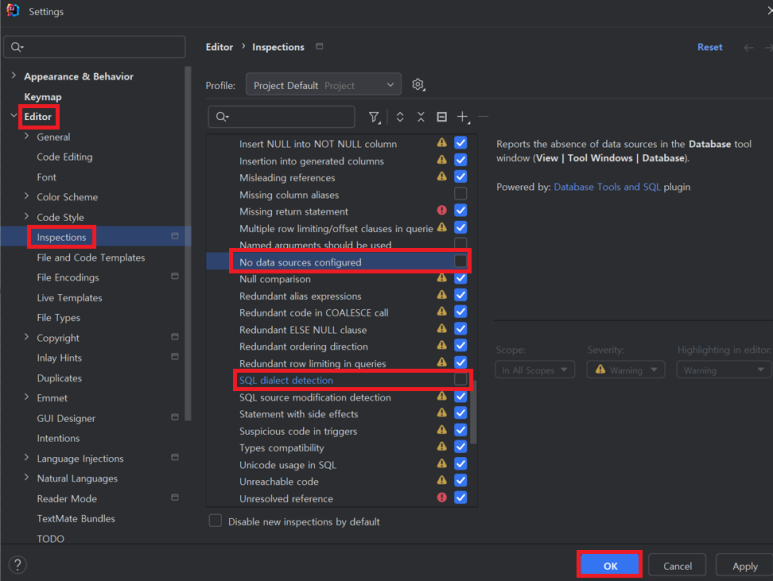
2.3) 노란색 밑줄 제거 확인
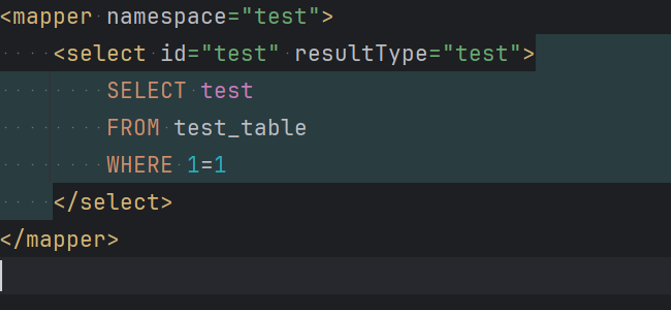
마무리
IntelliJ에서 SQL 노란색 밑줄 제거하는 방법에 대해 알아보았습니다.
두가지 방법이 있었지만 아무래도 데이터베이스 연결하는 편이 좋아보입니다.
'IT > Intellij' 카테고리의 다른 글
| IntelliJ 빌드 자동화 (1) | 2024.10.12 |
|---|---|
| Intellij에서 React 프로젝트 생성하기 (0) | 2024.03.31 |
| Intellij에서 생성한 프로젝트를 Github에 업로드하기 (0) | 2024.03.31 |